URL: http://code.nhsa.gov.cn:8000/search.html?sysflag=80

如图所示, 将左边每一章的数据都爬取下来
网站结构特点:该网站有个特点, 点一下左边的章节,这一章的所有数据都会在右边展现出来,所以这个网站有两iframe标签嵌套组成,一个是最大的包含的所有章节以及包含存储每一张数据的小的iframe标签, 一个是右边根据点击的章节包含该章节的所有数据的被嵌套在iframe标签
如图:


网站结构大体总结为:
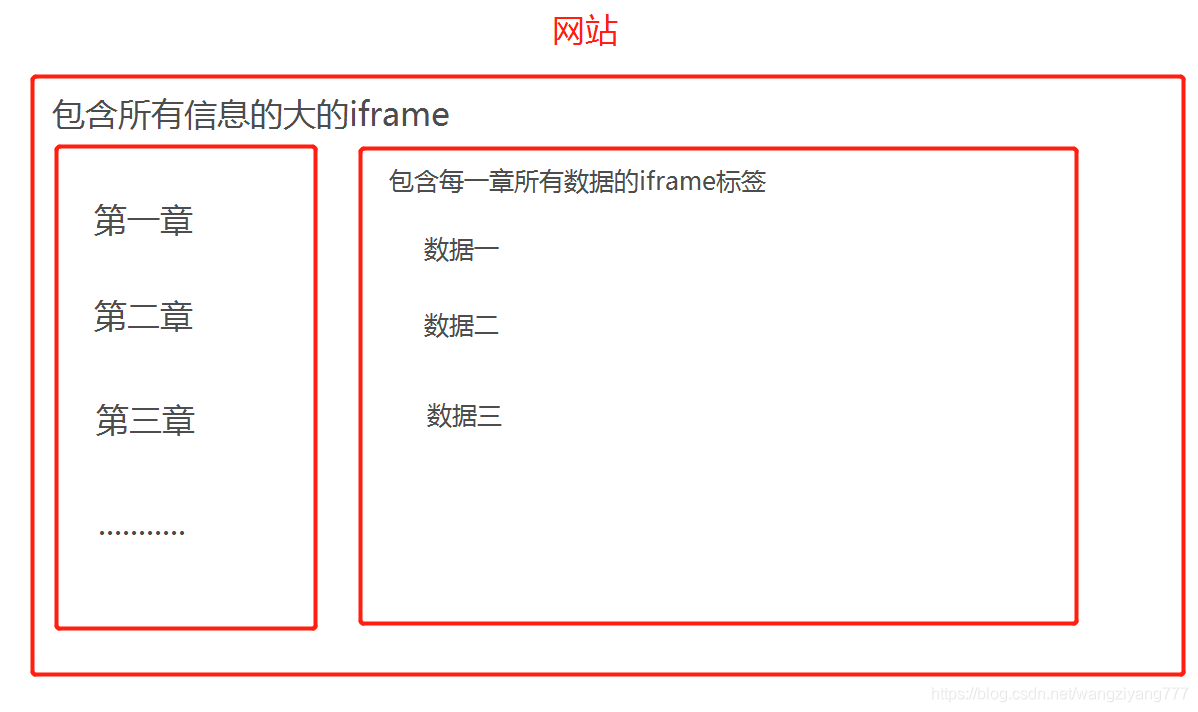
所以要想获取每一章数据所有, 就需要先进入最大的iframe标签中去依次点击每一章, 点击一章之后再进入包含每一章所有数据的iframe标签中去获取每一章所有数据, 接着重复此操纵座进行下一章(注意:因为该网站是iframe嵌套, 所以xpath helper工具会失效, 但是xpath依然有效, 所以xpath helper工具定位不到数据, 并不是真的定位不到)
# import requests
import re
from lxml import html
from lxml import etree
import time
"""
//*[@id="treeDemo1"]/li/ul/li
"""
from selenium import webdriver
from selenium.webdriver.common.by import By
import re
import pandas as pd
num = 1
# 总共23章
while num < 23:
url = "http://code.nhsa.gov.cn:8000/search.html?sysflag=80"
# url = 'http://code.nhsa.gov.cn:8000/jbzd/public/dataOperationSearch.html?batchNumber='
try:
# 打开页面
browser = webdriver.Chrome()
browser.get(url)
except:
# 页面打开不了就刷新
browser.refresh()
page1 = 0
page2 = 0
# browser.find_element_by_xpath('//*[@id="dataContent"]/div/div/div[1]/div/label[2]').click()
try:
# 进入到最大的iframe标签
browser.switch_to_frame('dataInfo')
page1 = browser.page_source
# print(page1)
# print(re.findall(r'操作和介入不能分类于他处', page1))
# 因为网页反应较慢, 所以停50秒, 让它反应一下
time.sleep(50)
# 点击每一章
click1 = browser.find_element(By.ID, 'treeDemo1_{}_a'.format(num)) # //*[@id="treeDemo1_2_a"]
click1.click()
time.sleep(5)
except Exception as e:
print(e)
print(f'手术第{num}章数据爬取失败, 重新爬取第{num}章')
browser.close()
continue
try:
# 进入到包含每一章所有数据的iframe标签中
browser.switch_to_frame('ICDMainframe')
# 获取页面内容
page2 = browser.page_source
print(page2)
# print(page2)
# print(re.findall(r'其他治疗性超声', page2))
except Exception as e:
print(e)
print('手术第{}章数据爬取失败, 重新爬取第{}章数据'.format(num, num))
browser.close()
continue
# print(page2)
# print(re.findall(r'舌尖及侧缘的恶性肿瘤', page2), '2-1')
# 用xpath对页面进行解析
html = etree.HTML(page2)
# mes = html.xpath('//*[@id="11764a92-7938-11e9-9611-8cec4bd010f3"]/div/a/text()')
# 定位数据
mes = html.xpath('//*[@id="classicont"]/div//a/text()')
# names = html.xpath('//*[@id="11764a92-7938-11e9-9611-8cec4bd010f3"]/div/span/text()')
names = html.xpath('//*[@id="classicont"]/div//span/text()')
print(mes)
print(names)
message = {}
message['诊断编码'] = mes
message['诊断名称'] = names
mes1 = []
for i in mes:
mes1.append(i.strip())
message = {}
message['诊断编码'] = mes
message['诊断名称'] = names
df = pd.DataFrame(message, columns = ['诊断编码', '诊断名称'])
df.to_excel('第{}章.xlsx'.format(num))
browser.close()
print('第{}章数据爬取成功'.format(num))
break
num += 1
time.sleep(10)
# url = 'http://code.nhsa.gov.cn:8000/jbzd/public/dataOperationSearch.html?batchNumber='
# browser = webdriver.Chrome()
# browser.get(url)
# page = browser.page_source
# # print(page)
# html = etree.HTML(page)
# print(html.xpath('//*[@id="treeDemo1"]/li[1]/ul/li//span[2]/text()'))





















 448
448











 被折叠的 条评论
为什么被折叠?
被折叠的 条评论
为什么被折叠?








